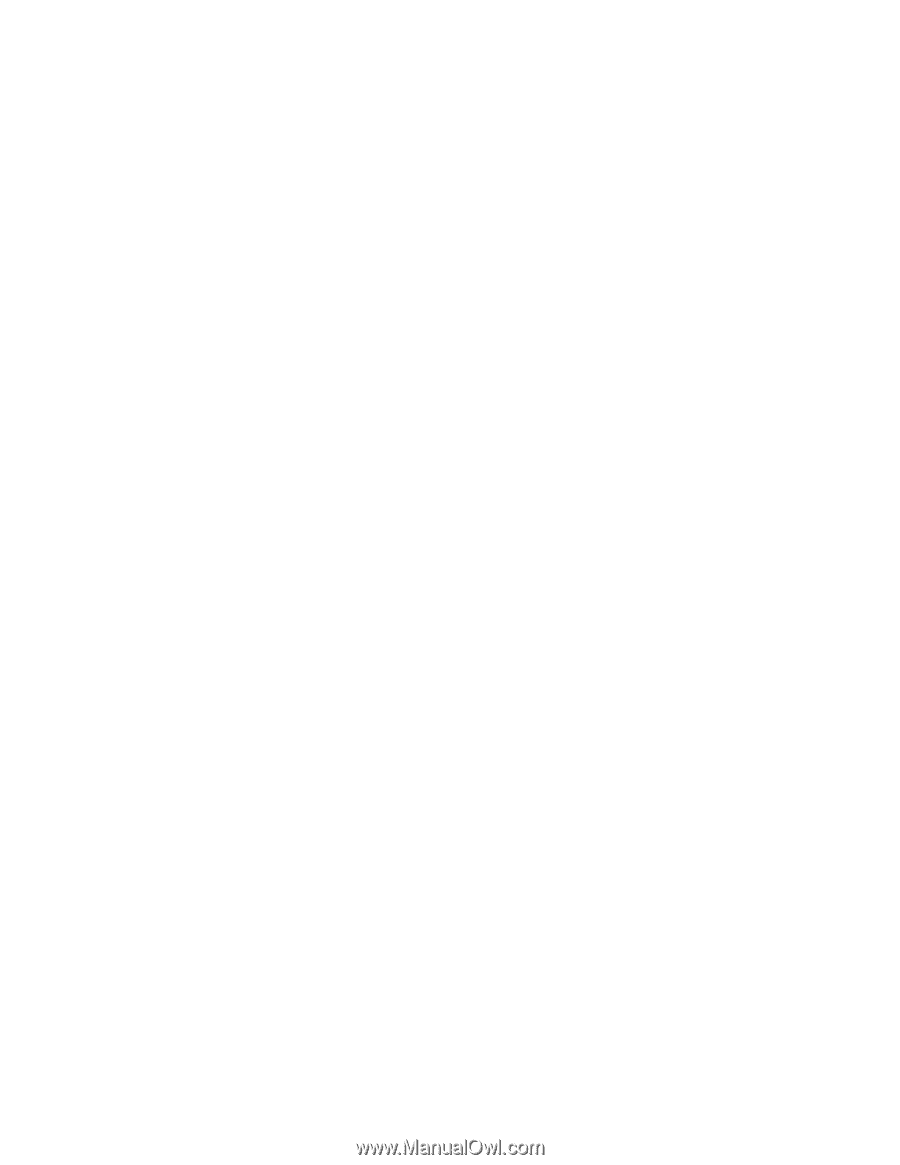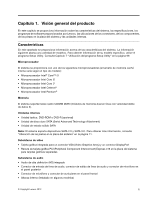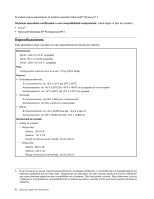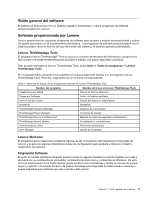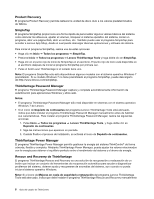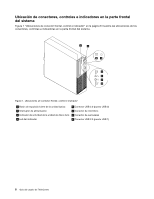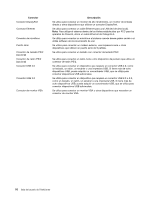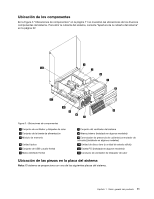Lenovo ThinkCentre M82 (Spanish) User Guide - Page 18
Product Recovery, SimpleTap, ThinkVantage Password Manager, Rescue and Recovery de ThinkVantage
 |
View all Lenovo ThinkCentre M82 manuals
Add to My Manuals
Save this manual to your list of manuals |
Page 18 highlights
Product Recovery El programa Product Recovery permite restaurar la unidad de disco duro a los valores predeterminados de fábrica. SimpleTap El programa SimpleTap proporciona una forma rápida de personalizar algunos valores básicos del sistema como silenciar los altavoces, ajustar el volumen, bloquear el sistema operativo del sistema, iniciar un programa, abrir una página Web, abrir un archivo, etc. También puede usar el programa SimpleTap para acceder a Lenovo App Shop, desde el cual puede descargar diversas aplicaciones y software de sistema. Para iniciar el programa SimpleTap, realice una de estas opciones: • Haga clic en Inicio ➙ Todos los programas ➙ SimpleTap. • Presione Inicio ➙ Todos los programas ➙ Lenovo ThinkVantage Tools y haga doble clic en SimpleTap. • Haga clic en el punto rojo de inicio de SimpleTap en el escritorio. El punto rojo de inicio está disponible en el escritorio después de iniciar el programa SimpleTap por primera vez. • Pulse el botón azul ThinkVantage si el teclado tiene uno. Nota: El programa SimpleTap sólo está disponible en algunos modelos con el sistema operativo Windows 7 preinstalado. Si su modelo Windows 7 no tiene preinstalado el programa SimpleTap, puede descargarlo de http://www.lenovo.com/simpletap. ThinkVantage Password Manager El programa ThinkVantage Password Manager captura y completa automáticamente información de autenticación para aplicaciones Windows y sitios web. Notas: • El programa ThinkVantage Password Manager sólo está disponible en sistemas con el sistema operativo Windows 7 de Lenovo. • Si el icono de Depósito de contraseñas del programa Lenovo ThinkVantage Tools está atenuado, indica que debe instalar el programa ThinkVantage Password Manager manualmente antes de habilitar sus características. Para instalar el programa ThinkVantage Password Manager, realice las siguientes acciones: 1. Pulse Inicio ➙ Todos los programas ➙ Lenovo ThinkVantage Tools, y haga doble clic en Depósito de contraseñas. 2. Siga las instrucciones que aparecen en pantalla. 3. Cuando finalice el proceso de instalación, se activará el icono de Depósito de contraseñas. ThinkVantage Power Manager El programa ThinkVantage Power Manager permite gestionar la energía del sistema ThinkCentre® de forma cómoda, flexible y completa. Mediante ThinkVantage Power Manager, puede ajustar los valores relacionados con la energía para obtener el equilibrio perfecto entre el rendimiento del sistema y el ahorro de energía. Rescue and Recovery de ThinkVantage El programa ThinkVantage Rescue and Recovery es una solución de recuperación y restauración de un botón que incluye un conjunto de herramientas de recuperación automática para ayudar a diagnosticar problemas del sistema, obtener ayuda y recuperarse de anomalías del sistema, aun cuando no pueda iniciar el sistema operativo Windows. Nota: Si el icono de Mejoras en copia de seguridad y restauración del programa Lenovo ThinkVantage Tools está atenuado, indica que debe instalar el programa ThinkVantage Rescue and Recovery manualmente 6 Guía del usuario de ThinkCentre